एक स्क्रीनसेवर के बारे में उपद्रव करने के लिए एक पुराने उलझे हुए विषय की तरह लगता है। यह पुराने दिनों की तरह नहीं है जब आपके डेस्कटॉप पर सबसे अच्छे स्क्रीनसेवर का होना एक बेवकूफी भरा बयान था।
हम में से अधिकांश लोगों को कभी नहीं पता था कि वे दिन के सीआरटी स्क्रीन पर इमेज बर्न की समस्या को हल करने के लिए मौजूद थे। अब आप उनका उपयोग केवल सौंदर्य कारणों से कर सकते हैं। या कुछ अतिरिक्त पिज्जा के लिए अपनी रचनात्मकता को स्क्रीनसेवर के साथ संयोजित करें।
एंडलेस स्लाइड शो स्क्रीनसेवर सॉफ्टवेयर एक मुफ्त विंडोज टूल है जिसमें शक्तिशाली विकल्प हैं जिन्हें आप ढूंढ रहे हैं।
विंडोज 10 ने अपने कंट्रोल पैनल में डिफॉल्ट स्क्रीनसेवर सेटिंग्स में कुछ भी नहीं जोड़ा है। ड्रॉपडाउन में वही पुराने विकल्प पॉप अप होते हैं:3डी टेक्स्ट, ब्लैंक, बबल्स, मिस्टीफाई, फोटोज और रिबन। तो, ईएसएस को पॉश विकल्प के रूप में सोचें।
ईएसएस के नि:शुल्क और प्रो संस्करण हैं। मुफ़्त संस्करण में इसके मेनू पर पर्याप्त विकल्प हैं, लेकिन यदि आप 240+ संक्रमण प्रभाव और असीमित वॉलपेपर डाउनलोड से लुभाते हैं, तो सशुल्क अपग्रेड ($19.95) के लिए जाएं।
एक शानदार स्लाइड शो बनाएं

यदि आप एकाधिक मॉनीटर का उपयोग कर रहे हैं तो स्लाइडशो अपने आप आ जाते हैं। निष्क्रिय होने पर आप दूसरे मॉनीटर पर वॉलपेपर की घूर्णन श्रृंखला प्रदर्शित कर सकते हैं। सिंगल-मॉनिटर सेटअप पर, ESS आपको खेलने के लिए बहुत सारे विचार देता है।
आप कई स्थानीय और नेटवर्क फ़ोल्डरों से छवियों का उपयोग करने के लिए सॉफ़्टवेयर सेट कर सकते हैं। इसके अलावा, एक मुख्य विशेषता आपको अपनी पसंद की श्रेणियों में छवियों को डाउनलोड करने और उपयोग करने की अनुमति देती है:पशु, कलात्मक, कार, हस्तियाँ, कंप्यूटर, फूल, परिदृश्य, और बहुत कुछ।
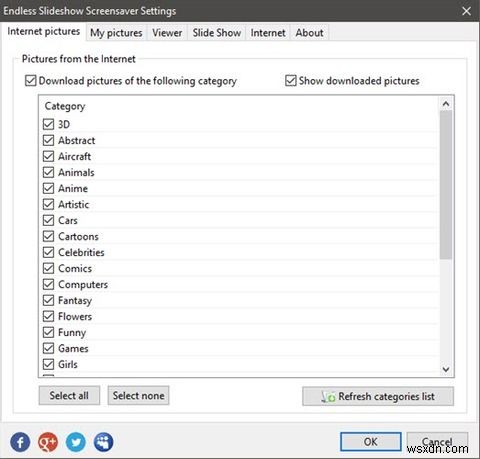
ईएसएस कुछ रॉ सहित कई प्रकार के प्रारूपों का समर्थन करता है। इच्छित स्वरूप चुनने के लिए फ़िल्टर सेट करें। आप प्रदर्शन में रखे गए विचार की भी सराहना करेंगे। सॉफ्टवेयर छवियों को स्वचालित रूप से घुमाने के लिए EXIF जानकारी का उपयोग कर सकता है। यदि आवश्यक हो, तो यह स्क्रीन स्पेस के अनुसार चित्रों को स्थान देने के लिए सिकुड़ और खिंच सकता है।
ईएसएस विन्यास योग्य सेटिंग्स के एक बंडल के साथ आता है। कुछ सुविधाओं को मुफ्त संस्करण में बंद किया जा सकता है। लेकिन आप बदलावों के साथ खेल सकते हैं और उनकी देरी को समायोजित कर सकते हैं। फ़्रेम, पृष्ठभूमि का रंग, कैप्शन और बहुत कुछ सेट करें।
अंतहीन स्लाइड शो स्क्रीनसेवर अपने नाम पर खरा उतरता है। विकल्पों की विशाल संख्या कुछ रचनात्मक संभावनाएं भी खोलती है। उदाहरण के लिए, आप EXIF डेटा द्वारा फ़ाइलों को फ़िल्टर कर सकते हैं और अपने कैमरे से लिए गए विशिष्ट शॉट्स की एक श्रृंखला प्रदर्शित कर सकते हैं। या अपने दिमाग में फ़ोटोग्राफ़ी तकनीकों को मज़बूत करने के लिए पसंद की फ़ोटो का उपयोग करें।
हमें बताएं कि क्या आप स्क्रीनसेवर का उपयोग करते हैं। विंडोज़ पर आपकी पसंद का टूल कौन सा है? अंतहीन स्लाइड शो स्क्रीनसेवर के बारे में आप क्या सोचते हैं?
